
电脑换硬盘系统怎么装,电脑换硬盘后系统安装指南
时间:2024-12-04 来源:网络 人气:
电脑换硬盘后系统安装指南
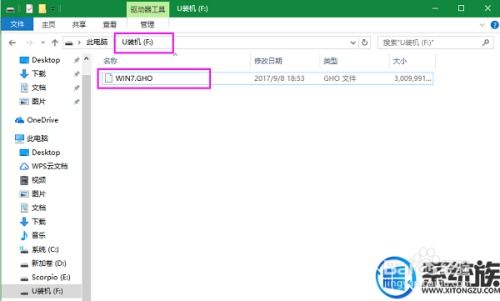
在开始安装系统之前,以下准备工作是必不可少的:
备份重要数据:在更换硬盘之前,请确保将电脑中的重要数据备份到外部存储设备,如U盘、移动硬盘或云存储服务。
下载系统镜像:根据您的电脑操作系统,下载相应的系统镜像文件。例如,Windows 10的系统镜像文件通常以ISO格式提供。
制作启动U盘:使用U盘制作工具将系统镜像文件写入U盘,使其成为可启动的安装介质。
以下是电脑换硬盘后安装系统的具体步骤:
插入启动U盘并重启电脑:将制作好的启动U盘插入电脑的USB端口,重启电脑并按F2、F10或DEL等键进入BIOS设置。
设置启动顺序:在BIOS设置中,将USB启动设置为第一启动项,然后按F10保存设置并退出BIOS。
启动安装程序:重启电脑后,电脑会从U盘启动,进入系统安装界面。
选择安装分区:在安装界面中,选择要安装系统的分区。如果您的硬盘是新购买的,系统会自动为其创建分区。
开始安装:点击“下一步”开始安装系统。安装过程中,请耐心等待,不要中断电脑电源。
完成安装:安装完成后,电脑会自动重启。重启后,您就可以使用新安装的系统了。
在安装系统过程中,请注意以下事项:
确保电脑电源稳定:在安装系统过程中,请确保电脑电源稳定,避免因断电导致系统安装失败。
选择正确的分区:在安装系统时,请确保选择正确的分区,以免覆盖重要数据。
安装完成后,请及时更新驱动程序:安装系统后,请使用驱动精灵等工具更新电脑的驱动程序,以确保系统稳定运行。
电脑换硬盘后安装系统是一个相对简单的过程。通过以上步骤,您可以在新硬盘上成功安装系统,并享受更快的电脑性能。在安装过程中,请务必注意备份重要数据,并选择正确的分区,以确保系统安装顺利进行。
相关推荐
教程资讯
教程资讯排行











